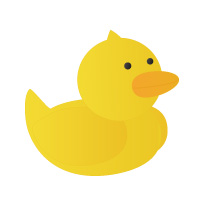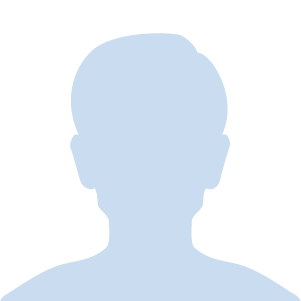使うためには初期設定のAPN設定ってのをやんないといけないんだ。
これを全てスタッフさんにやってもらってたから
やる必要なかったんやけど、格安SIMでは自分でやらないかんのよ。
でも、作業自体は5分でできるし、これで年6万円分の仕事だって考えたら、やる気起きない??
このままだと、使えないしね。
じゃあヤシロくん、やり方を教えてよ!!
APN設定とは??
APN設定とは、
要は格安SIMでネットに接続できるようにするための設定です。
格安SIM会社は、3大キャリアの電波を
間借りして通信サービスを提供しています。
各キャリアの持つ基地局に、
「この端末にも電波を使わせてね」と申請する設定です。
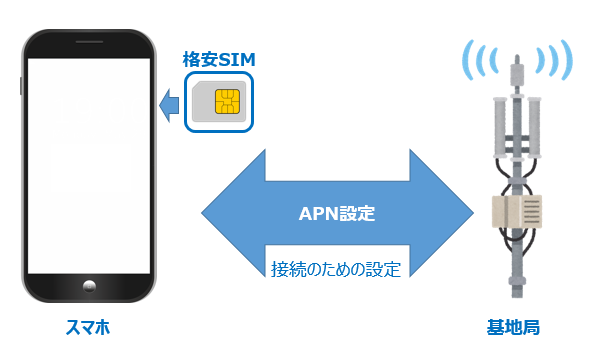
ちなみに、APNとは「Access Point Name」の略です。
では、さっそくAPN設定の方法を解説していきます。
ここでは、例としてIIJmioの設定を解説しますが
他社でも流れは同じです。
iPhoneでのAPN設定方法
iPhoneでのAPN設定は、
Wi-fi環境が必要です。
ご家庭もしくは
Wi-fi環境のある場所で設定してください。
<設定手順>
①App Storeで、
「IIJmioクーポンスイッチ」アプリをインストールします。
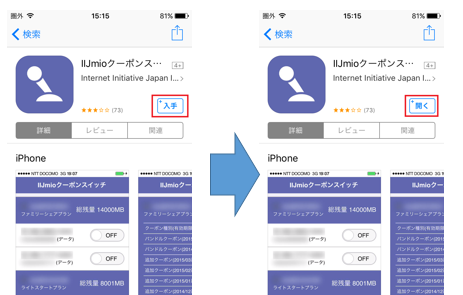
②アプリを起動し、
「ヘルプ」⇒「構成プロファイルのインストール」と進み
(ここで「~~~許可しますか?」と出る場合もありますが、
「許可」してください)
構成プロファイルを「インストール」すれば完了です。
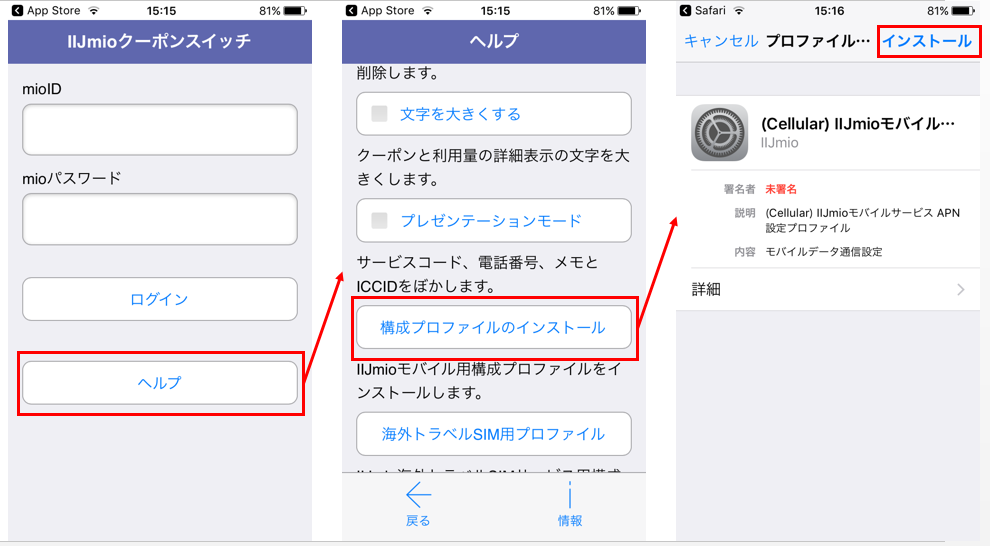
基本どこの会社も指定されたアプリやURLに接続して、
構成プロファイルをインストールしたらOKだよ。
※スマホと格安SIMの同時購入
「スマホセット」で契約した場合、
あらかじめAPN設定してある場合があります(ラッキー!!)
AndroidでのAPN設定方法
Androidの場合、「設定」アイコンから
設定ができます。
<設定手順>
①「設定」から、(「無線とネットワーク」⇒)
「モバイルネットワーク」⇒「APN」を開き、
「追加」をタップします。
※スマホ端末の機種により()内の有無が変わります。
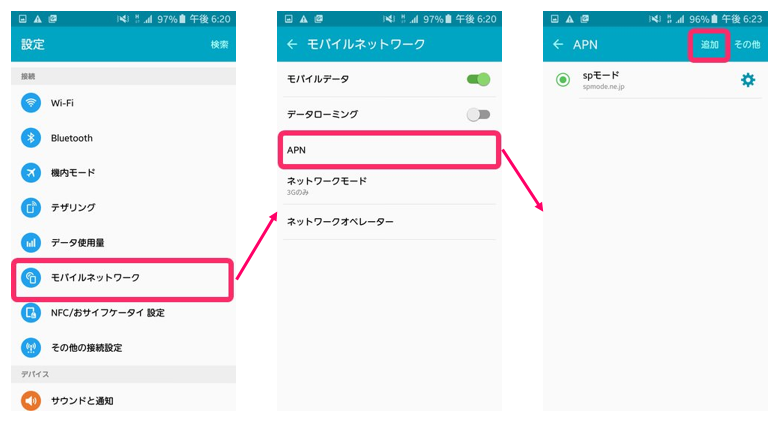
②アクセスポイントの編集画面に、以下の情報を入力します。
<接続情報>
名前 :IIJmio
APN :IIJmio.jp
ユーザー名 :mio@iij
パスワード :iij
認証タイプ :PAPまたはCHAP
これ以外は空欄でOKです。
③入力したら、右上の「その他」⇒「保存」をタップします。
APNの一覧に「IIJmio」が表示されるので選択して完了!
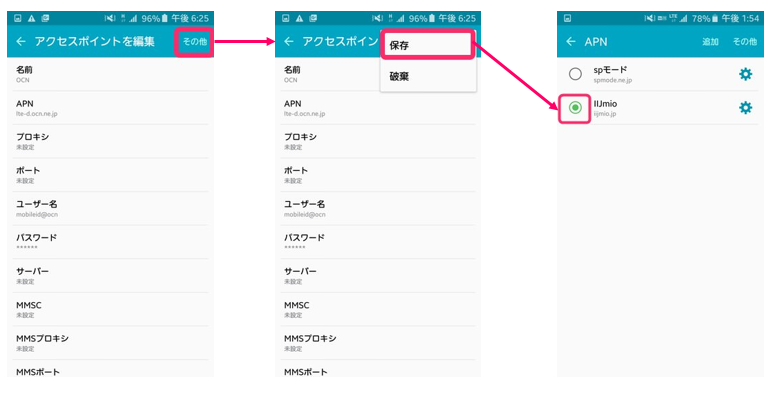
むしろ、Wi-fi環境がいらないからこっちが楽かも。
もう少し記入する箇所が多いけど
基本の流れは一緒だよ。
(記載内容・箇所は説明書を参照ください)
※androidの場合、端末により多少表示が異なります。
まとめ
なんとなく難しそうな雰囲気のある「APN設定」ですが、
いかがだったでしょうか?
恐らく多くの人が「意外と簡単じゃん」と思ったことでしょう。
大手キャリアでは、
このような初期設定を全てスタッフがやってくれます。
が、それにかかる人件費等が、
携帯料金に含まれているのです。
格安SIMはその分のコストを削減するため、
APN設定などの初期設定は
私たちがする必要があります。
が、簡単でしたよね?
もし迷っても、格安SIMではたいてい
電話サポートもありますので心配ありません。
余分にとられてるお金を取り戻すことができるんだよ。
格安SIMへの乗換えを、
という事でためらわれてる人は、
このブログを見て、
是非今すぐ乗り換えることをオススメします!